CAD怎样精准量取图形面积?
溜溜自学 室内设计 2022-12-01 浏览:482
大家好,我是小溜,CAD是目前比较受欢迎的工程制图建模软件,软件中有强大的功能,能够帮助我们快速、精准的计算异形图形的尺寸、面积,周长。软件里面有自带工具可以做到,下面就来教大家CAD怎样精准量取图形面积的。
工具/软件
硬件型号:戴尔DELL灵越14Pro
系统版本:Windows7
所需软件:CAD2018
方法/步骤
第1步
如果该图形是由一条多段线组成,则可以选中该图形,在右键菜单中选择特性。
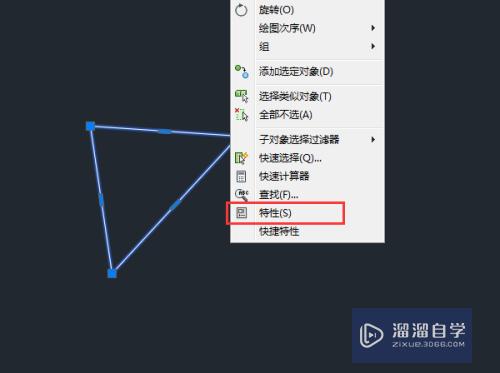
第2步
弹出特性窗口,在窗口中查看面积一栏的数值,就可知到该图形的面积。
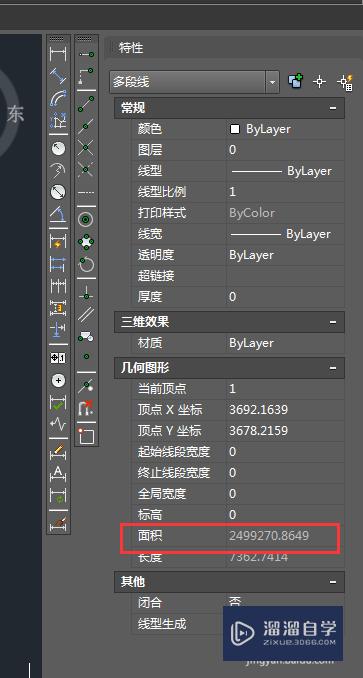
第3步
如果图形是由几条直线或多段线组成,那就需要借助边界命令,在命令行中输入BO+空格(或者回车),进入边界窗口。
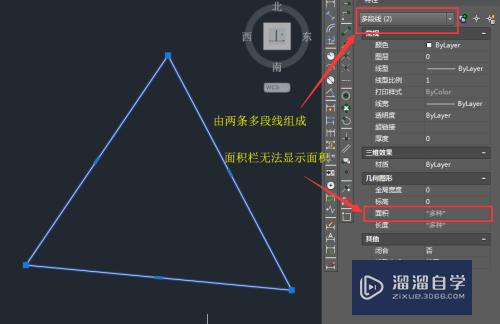
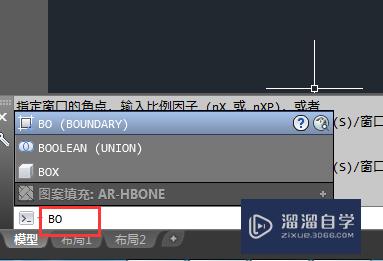
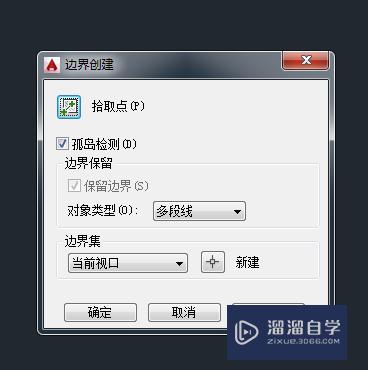
第4步
在边界窗口中点击拾取点,此时光标变为纯十字,在你想要查询面积的图形中任意一点点击鼠标。
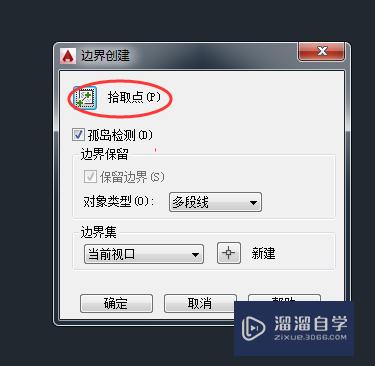
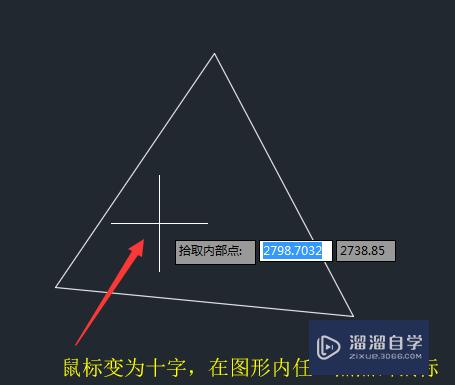
第5步
此时需要查询面积的图形变为选中状态,再次敲击空格键,即可建立一个与需要查询的图形一模一样的边界,该边界由一条封闭的多段线构成。
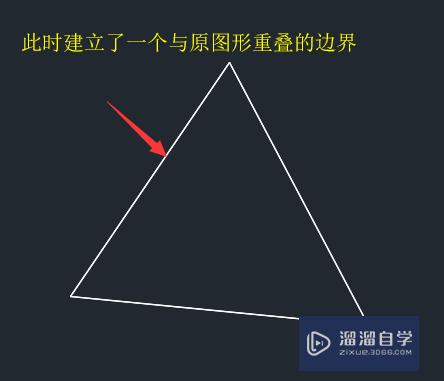
第6步
将该边界移至旁边,然后用第一步及第二步的方法即可查出该边界的面积,即为该图形的面积。
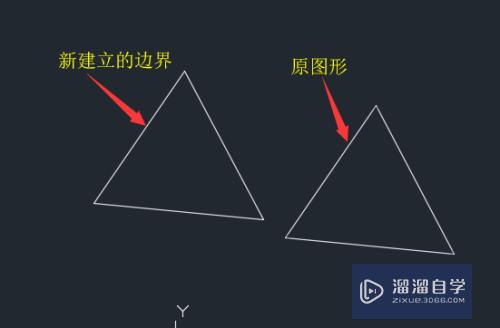
注意/提示
好了,以上就是“CAD怎样精准量取图形面积?”这篇文章全部内容了,小编已经全部分享给大家了,还不会的小伙伴们多看几次哦!最后,希望小编今天分享的文章能帮助到各位小伙伴。如果大家想更深入了解CAD那么点击这里了解学习更多课程。
相关文章
距结束 05 天 19 : 31 : 53
距结束 01 天 07 : 31 : 53
首页








